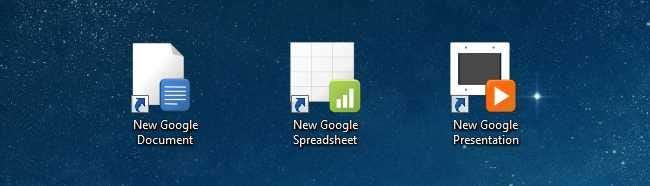
Dacă ați trecut de la Microsoft Office la Google Docs, probabil că ați observat că există o singură problemă: crearea unui document nou necesită mult prea mulți pași. Iată cum puteți crea documente noi cu un singur clic - sau chiar cu o tastă de comandă rapidă.
Notă:
puteți utiliza aceste comenzi rapide pentru a crea documente, foi de calcul și prezentări,
dar nu ne-am gândit încă cum să facem o comandă rapidă pentru un nou desen. Dacă vă dați seama de asta, vă rugăm să ne anunțați
. Mulțumită lui Ed, avem chiar scurtătura pentru un nou desen.
Creați o comandă rapidă Windows
Începeți făcând clic oriunde pe desktop și alegând Nou -> Comandă rapidă din meniul contextual.
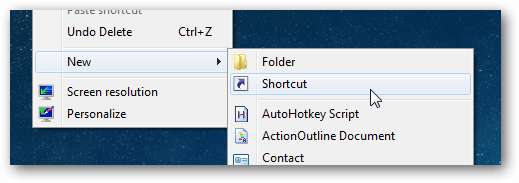
Acum veți dori să lipiți adresa URL completă pentru crearea unui document nou în Documente Google, foi de calcul sau Prezentări în caseta Locație, apoi dați-i un nume adecvat. Dacă utilizați Documente Google standard, veți utiliza una dintre următoarele adrese URL:
- http://docs.google.com/?action=newdoc
- http://spreadsheets.google.com/ccc?new
- http://docs.google.com/?action=new_presentation
- https://docs.google.com/drawings/create?hl=en
Dacă utilizați Google Apps, veți dori să utilizați una dintre aceste adrese URL, înlocuind YOURDOMAIN cu numele real al domeniului dvs. - veți observa probabil că aceste adrese URL au HTTPS, pe care puteți alege să îl utilizați sau nu.
- https://docs.google.com/a/YOURDOMAIN.com/?action=newdoc
- https://spreadsheets.google.com/a/YOURDOMAIN.com/ccc?new
- https://docs.google.com/a/YOURDOMAIN.com/?action=new_presentation
- https://docs.google.com/a/YOURDOMAIN.com/drawings/create?hl=en
Asigurați-vă că ați creat comenzile rapide dorite și le-ați numit corect, astfel încât să putem adăuga câteva pictograme frumoase.
Atribuiți o pictogramă adecvată și o tastă rapidă
Pentru a schimba comanda rapidă, faceți clic dreapta pe ea și utilizați Proprietăți din meniul contextual, apoi răsfoiți la fila Document Web dacă nu sunteți deja acolo. De aici, puteți personaliza tasta de comandă rapidă pentru ceva care doriți și puteți atribui o pictogramă diferită.
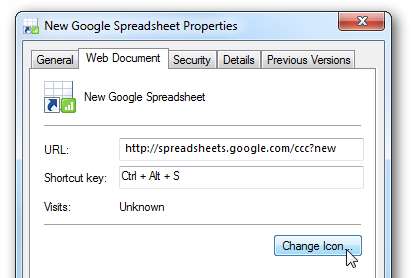
Dacă doriți niște icoane bune care se potrivesc, puteți descărca acest set de pictograme Google Docs de la Softpedia , ceea ce va face ca comenzile rapide rezultate să arate astfel:
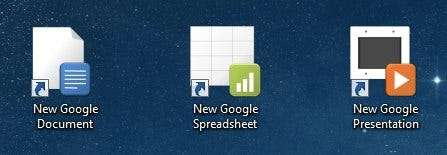
Este important să rețineți că, dacă doriți ca tastele de comandă rapidă să funcționeze pentru aceste comenzi rapide, va trebui să aveți o comandă rapidă pe desktop sau în meniul Start - tastele rapide nu funcționează altundeva.
Crearea unei comenzi rapide pentru browserul web
Dacă sunteți deja în browserul dvs. web și aveți Google Docs deschis, puteți utiliza doar meniul derulant pentru a crea noi comenzi rapide - dar personal mi se pare destul de plictisitor, mai ales că rar am deja ecranul Docs deschis. Aceasta înseamnă să creez un document nou, trebuie să mă conectez la Documente, apoi să aștept încărcarea paginii respective, apoi să fac clic pe meniul derulant, apoi să aștept să se încarce o altă pagină.
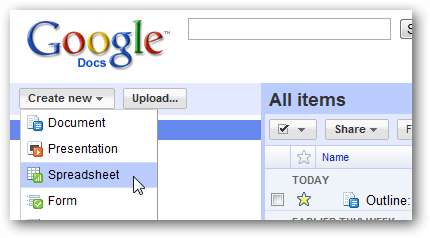
În loc de toate acestea, puteți trage pur și simplu una dintre următoarele comenzi rapide în bara de marcaje - dacă utilizați Google Docs obișnuit, cel puțin, și nu Google Apps.
Dacă utilizați Google Apps, puteți crea un nou marcaj, utilizând una dintre adresele URL de mai devreme.
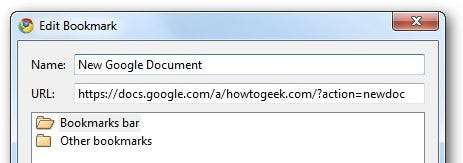
Dacă utilizați Firefox, ați fi putut introduce și un cuvânt cheie alternativ, pentru a crea documente noi folosind bara de locație, dar utilizatorii Google Chrome nu au această opțiune în sistemul de marcaje. În schimb, va trebui să faceți clic dreapta pe bara de locație și să accesați Editați motoarele de căutare.
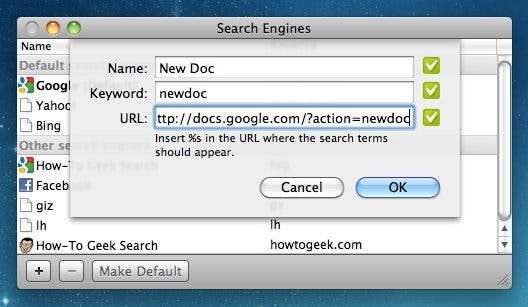
De acolo, puteți adăuga un nou „motor de căutare”, dar folosiți doar adresa URL pentru a crea un nou document Google. În acest fel, puteți introduce pur și simplu cuvântul cheie în bara de locație și va crea un document nou.
Dacă vă întrebați de ce ultima captură de ecran este diferită ... da, am început să scriu acest articol pe Windows și apoi am trecut la MacBook Air pentru a putea urmări meciul de fotbal din cealaltă cameră.







